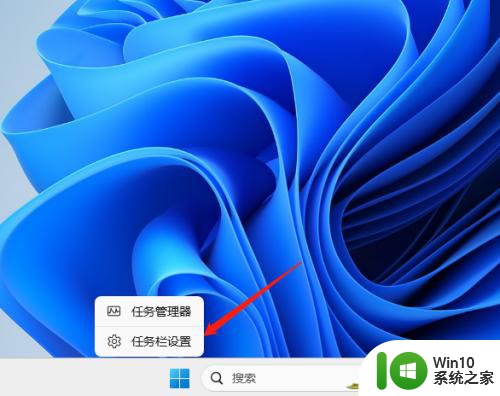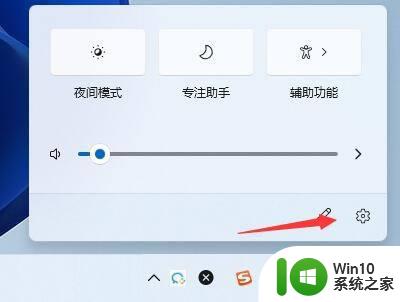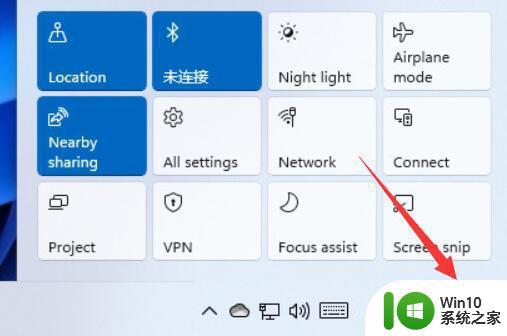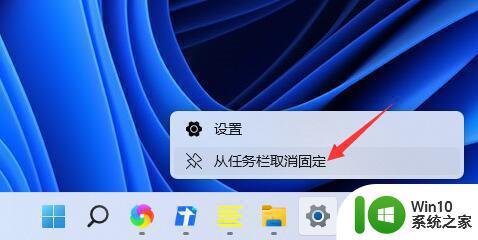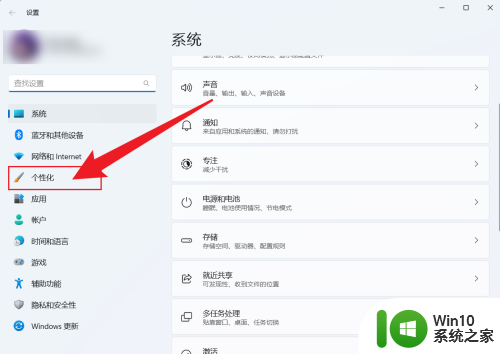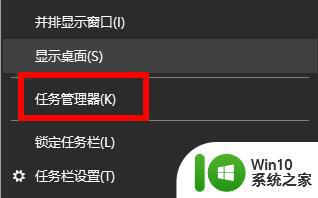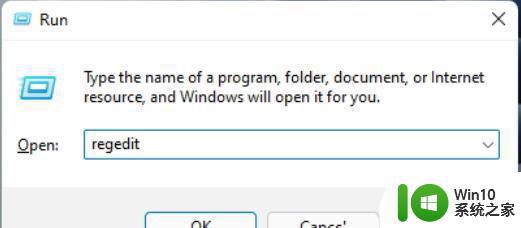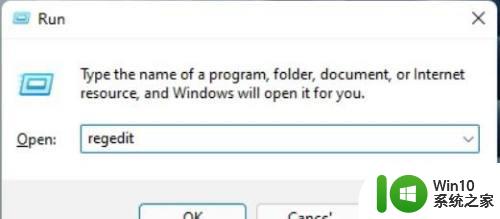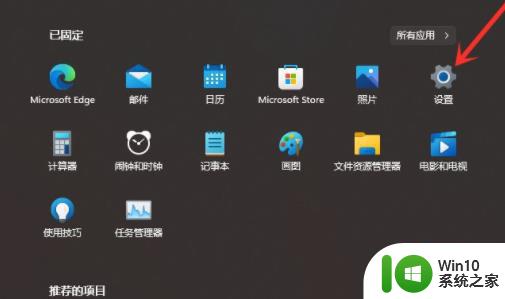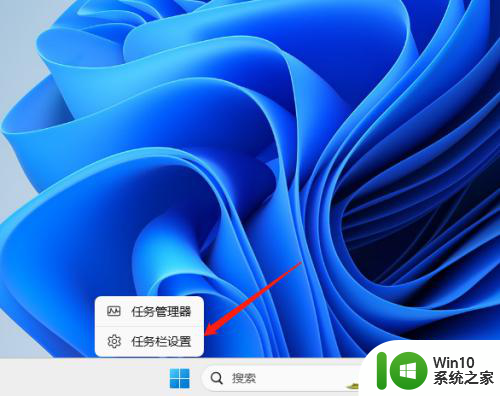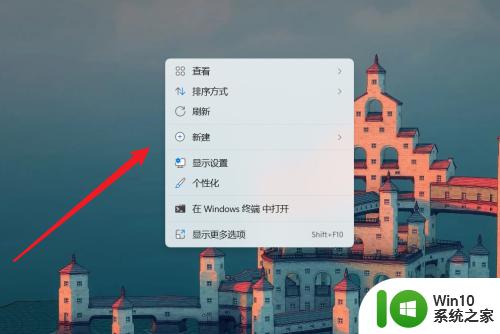windows11开机以后怎么有些软件在隐藏图标自动开启 如何在Windows11中显示隐藏的任务栏图标
更新时间:2024-03-25 13:56:21作者:xiaoliu
Windows11的新功能之一是隐藏任务栏图标,这为用户提供了更加干净和整洁的桌面环境,有些用户可能会遇到隐藏图标自动开启的问题,这可能会造成一些软件在开机后自动运行,而用户却不知道。在Windows11中,我们应该如何显示隐藏的任务栏图标呢?在本文中我们将探讨这个问题,并为您提供解决方案。
操作方法:
1.首先,点击打开电脑桌面。再用鼠标右键点击桌面空白处,接着点击再打开个性化窗口
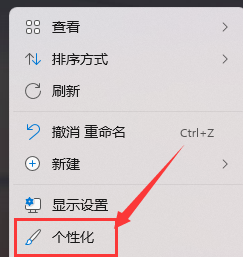
2.然后,点击任务栏设置
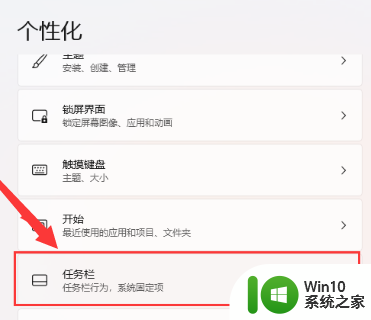
3.最后,在隐藏图标管理栏目中,鼠标向右滑动打开需要的图标功能
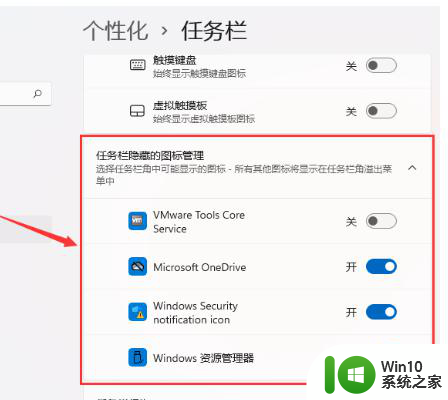
以上就是关于Windows 11开机后某些软件在隐藏图标自动开启的全部内容,若遇到相同情况的用户可按照以上方法解决。